Você pode usar o comando Divisão automática horizontal para fazer com que o SOLIDWORKS ajuste automaticamente as linhas de uma tabela quando você adicionar ou remover itens das tabelas.
Tabelas suportadas:
- Tabelas de furos
- Lista de materiais (BOM)
- Tabelas gerais
A divisão automática de tabelas se aplica a toda a tabela, incluindo partes que aparecem em outras folhas de desenho.
Você pode especificar que os segmentos da nova tabela sejam colocados diretamente abaixo da última divisão da tabela ou diretamente à direita da última divisão da tabela:
Antes de dividir:
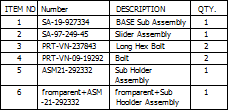
Após dividir, colocado abaixo:
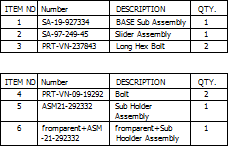
Após dividir, colocado à direita:

Para configurar a divisão automática de uma tabela:
- Clique com o botão direito na tabela e clique em .
- Na caixa de diálogo, digite um número no campo Número máximo de linhas.
- Em Tipo, selecione uma das opções a seguir:
- Para aplicar o valor de Número máximo de linhas à tabela uma vez, clique em Apenas desta vez.
- Para manter permanentemente a divisão automática de tabela, clique em Continuamente
Como itens são adicionados ou removidos da tabela, ela é atualizada para permanecer em conformidade com o valor de Número máximo de linhas.
- Em Colocação de novas tabelas divididas, selecione um dos seguintes:
- Para colocar as partes divididas da tabela para a direita, clique em Alinhamento horizontal.
- Para colocar as partes divididas da tabela abaixo, clique em Alinhamento vertical.
- Clique em Aplicar.
Quando
Continuamente estiver em vigor para uma tabela, para parar divisão automática, clique com o botão direito na tabela e clique em
Parar divisão automática.
As divisões atuais são mantidas, mas não serão mais ajustadas automaticamente conforme você fizer alterações na tabela.